こんにちは。からあげです。
先日行ったサーバーの移転作業について気になった点を幾つかメモ代わりにアップしておく。
こういうことはちゃんと書いておかないと直ぐに忘れてしまう。
サーバー移転の理由
以前使用していたサーバーはロリポップ!だった。
GW最終日の5月8日、夜になってブログ更新の作業をしていたが、夜の8時を過ぎたあたりからWordPressが遅くなり過ぎて作業にならなくなった。
翌日の同じ時間帯も酷い状況だった。
これでサーバー移転を決めた。
それまでも度々サーバーが遅くなることがあってストレスを感じていた。
それで今年の3月末頃、ライトプランからスタンダードプランに変更したのだが、全く症状が改善されなかった。
高速と謳い文句だったモジュール版PHPに失望した。
月間プレビュー数が増えてきたところだったので、料金の安さよりもサーバーの安定性が欲しかった。
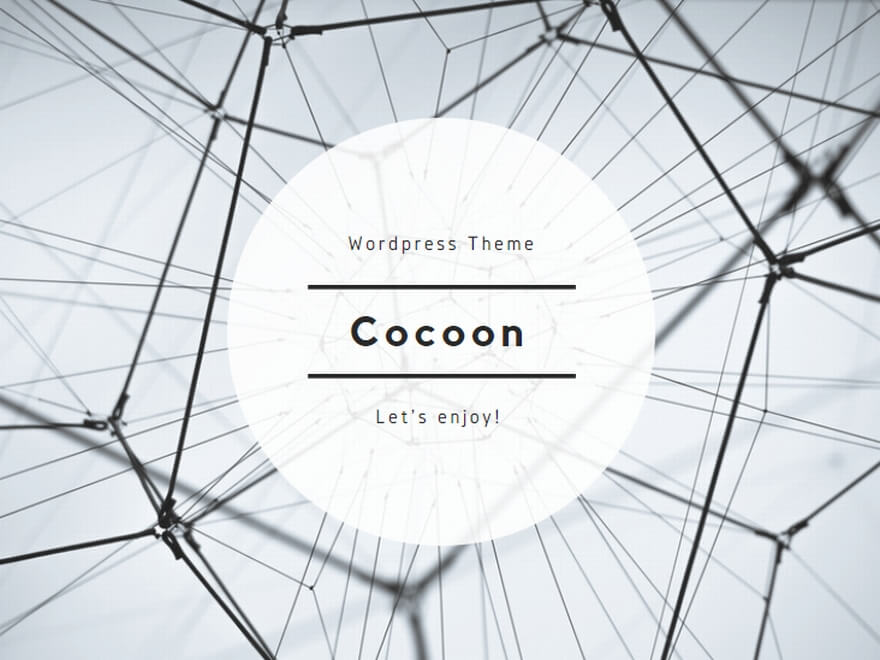

サーバー移転の手順
アフィリエイトで稼ぐ方法を全部話そうと思う(ロリポップからエックスサーバーに移転する方法)
トネリコBLOG(悪戦苦闘5日間!ロリポップ!からエックスサーバーへのWordPress移転方法!)
上記の2つのサイトを参考に作業を進めた。
詳しくはあちらのサイトで確認して欲しい。
1、ロリポップ!サーバーのバックップ
FTPソフト(FileZilla)により、Webファイルをダウンロードした。
データベースはPHPMyAdminから全テーブルのエクスポートを行った。
PHPのバージョンが違うと不具合が発生する恐れがあるということだった。
Xサーバーのphpのバージョンが5.6.18だったので、ロリポップ!をモジュール版5.6に変更しておいた。
キャッシュ系のプラグインが有効化されているとエラーが出るということだったが、以前酷い目に遭ってから削除していたのでOKだった。
2、エックスサーバーへインポート
お試し無料10日間を利用して5月9日にエックスサーバーと契約して会員登録した。
するとサーバーアカウント設定完了のお知らせ (試用期間)というメールが送られてくるので、それをもとに設定を行った。
以前のロリポップ!サーバーと同様にHPをメインドメイン、ブログをサブドメインで運用する。
WordPressのインストールは、ロリポップ!同様に簡単に行うことが出来た。
設定完了後、まずデータベースのインポートを行ったが、ファイルのサイズが大き過ぎるというエラー表示されて出来なかった。
そこで、テーブル毎に小分けして再度行ったが、再び同様のエラーが発生した。
早速、エックスサーバーの電話サポートに電話したところ、データベースの容量は一つにつき500MBということだった。
ロリポップ!のデータベースのサイズを確認するとなんと500MBを軽く超えていたのだった。
不要なテーブルを削除してから行ったところ、無事にインポートすることが出来た。

続いてWebファイル。
「.htaccess」と「wp-config.php」の修正したファイルをFTPソフトにてアップロードした。
ファイルの書き換えは、テキストエディタのTeraPadを使用した。
ロリポップ!とエックスサーバーではファイルの格納場所が異なる。
public_htmlフォルダ内となっている。
自動インストールされていたファイルは、一旦全て削除してから再インストールした。
3、動作確認
動作確認用URLを設定すると反映に1時間程度掛かる。
サブドメインの場合は
「http://karaagetankentai-com.check-xserver.jp/diary」
スラッシュのあとにdiaryと付ける。
動作確認用URLはトップページの確認しか出来ないし、ブログの方の表示がおかしかったので、ウインドウズのhosts(ホッツ)ファイルを弄ることにした。
Windows10のhostsファイルの場所
cドライブ windows/system32/drivers/etc
サーバーのIPアドレスを確認してブログ・HPの分を付け加えた。
hostsファイルを訂正して動作確認を行った。
HPはOK,ブログは管理画面に入ろうとするとトップページの記事一覧に404エラーが表示された。
原因を調べてみるとプラグイン「SiteGuard WP Plugin」ログイン変更ページをONにしていたため、エラーが発生した。
そこでこのプラグインを削除したものを再アップロードしたところ無事に表示された。
HPの方も同様のプラグインで入れていたが、なぜかエラーは発生せず。
その後、SiteGuard WP Pluginを再びインストールして使っていたが(ログイン変更ページをOFF)再び404エラーが出て管理画面にログイン出来なくなった。
管理画面にログイン出来なくなった時の対処法
.htaccessの
#SITEGUARD_PLUGIN_SETTINGS_START から
#SITEGUARD_PLUGIN_SETTINGS_END までを削除し、
wp-content/pluginsにあるsiteguardディレクトリごと削除することで、SiteGuard WP Pluginによる影響はなくなります。
上記の方法により復旧してプラグインの再インストールを行った。
4、DNSの変更
ロリポップ!とXサーバーに同じデータがあるので、DNSの設定変更を行った。
独自ドメイン「karaagetankentai.com」はムームードメインにて取得している。
DNSの設定変更日時は5月12日午後1時30分頃。
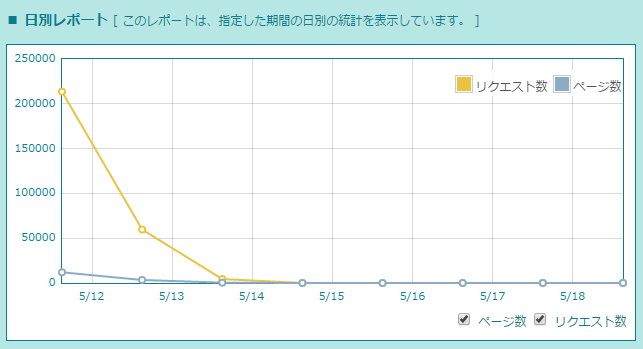
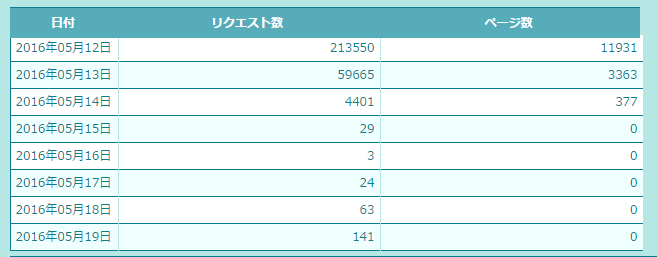
ロリポップ!のユーザー専用ページのWEBツールのアクセスログによると、DNS変更から丸一日経った13日午後の時点で、Xサーバーの方にほとんど切り替わった。
サーバー移転の効果
サーバー移転後数日間は、使っているパソコンのhostsファイルの設定変更はそのままにしておいた。
実際にブログ更新をするとかなり早くなったと感じた。
夜9時~10時のピークタイムの時間帯での作業でも、動作が軽くてストレス無く更新作業をすることが出来た。
ただ、時々ブログページの表示が遅くなったことがあった。
DNS変更で不安定だったかもしれない。
試しに移転前と移転後のサーバーの表示スピードを計測してみた。
サーバー移転前
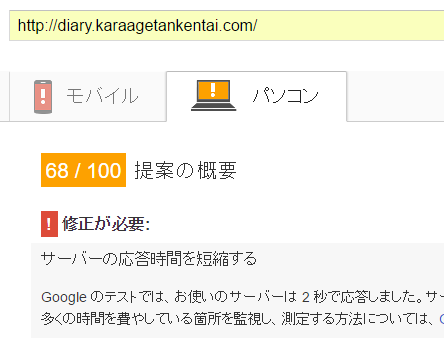
Google PageSpeed Insightsによる結果
サーバーの応答時間 2秒
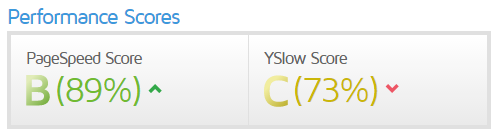
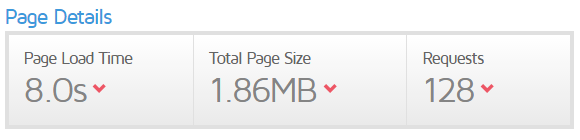
GTmetrixによる結果
サーバー移転後
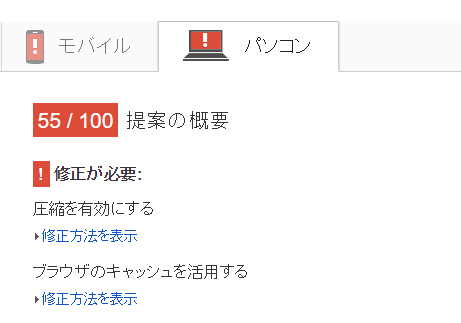

Google PageSpeed Insightsによる結果
サーバーの応答時間 0.37秒
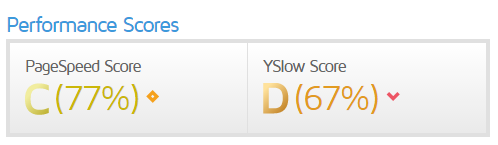
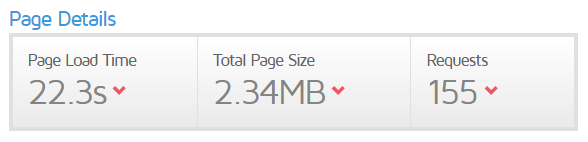
GTmetrixによる結果
なぜかパフォーマンスが大幅に低下してしまった。
サーバー移転前と移転後では、サーバーの応答時間が大幅に短縮された。
その他の数値はなぜか逆に悪くなった。
当ブログのテーマはSimplicity2、ネットの評判では高機能であるゆえに若干重たいということだ。
修正案が増えていろいろ表示されるようになったので、問題を少しづつ解決していこうと思う。
エックスサーバーの契約はプランX10で一番安いやつ。
長期間だと割安になるので、1年契約にした。
初期費用3,240円を合わせると16,200円(税込み)となった。
移転作業が終わってDNSの設定がしっかりと反映されたあと、5月17日に本契約を行った。
せっかく無事に作業が終わっても、期限を過ぎると表示されなくなってしまう。
ついうっかり忘れてしまうそうになった。
エックスサーバーからお知らせメールが来て思い出した。
あとはメールの設定を行えば全て完了だ!
暇な時にやってしまおうと思う。
やっぱりエックスサーバーに移転して良かった。
満足満足。
おわり
![]() 当サイトは速くて安定性のあるエックスサーバーで制作しています。
当サイトは速くて安定性のあるエックスサーバーで制作しています。
移転直後の不具合は改善されて、今現在は快適なサイト運営を行うことができています。




コメント
ホームページの設定なんて、覚えることではない。時間の無駄。
PHPやPERLでも、書いてみればいい。
簡単にマスターできるさ。
プログラムの勉強はやる気がおきません。
ほんの僅かな間しか使えませんからね。